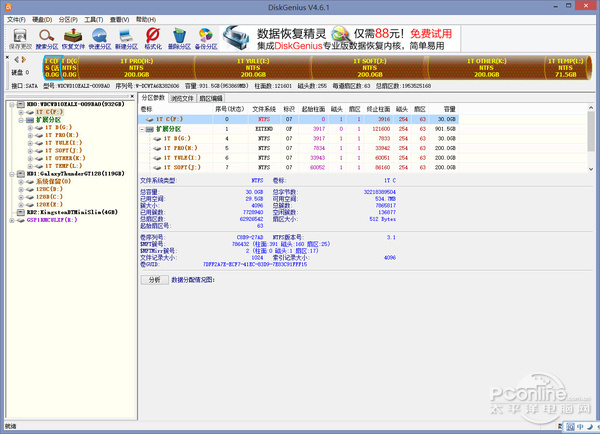|
三、国产高手DiskGenius多面手 分区表丢失也能搞定 再来看看一款国产的非常强大的磁盘管理工具DiskGenius,在以前老鸟们经常用它来进行硬盘分区、查错等的操作,而它也有着非常强大的数据恢复功能。软件官网为http://www.diskgenius.cn/。 DiskGenius无需安装,下载回来直接解压就可使用。操作也相对简单,比较遗憾的是没有向导。不过恢复文件的操作也比较简单,只需要在DiskGenius磁盘列表的待恢复文件所在分区使用右键菜单,即可看到“已删除或格式化后的文件恢复”选项,选择后进入恢复选项,可以选择需要恢复的文件类型。
开始后就是一段时间的扫描,然后就是显示检测到的删除文件列表,接着就是恢复文件的操作了。 DiskGenius还有一个非常好用的功能,那就是可以恢复丢失的分区表,这个功能可以干嘛呢?就是当你的硬盘莫名奇妙的从多个分区变成了一个分区,或者干脆一个分区都没有了的时候使用。笔者就遇到过多次这种现象,搞不清是什么原因造成的硬盘分区表丢失的,可是用户却急了,这可不是丢失一两个文件,而是硬盘里的文件全部不见了。 小知识:硬盘分区表可以说是支持硬盘正常工作的骨架。操作系统正是通过它把硬盘划分为若干个分区,然后再在每个分区里面创建文件系统,写入数据文件。简单的来说,它记录了你的硬盘C、D、E等各个分区具体是如何划分区域的。 接着笔者熟练的用U盘PE系统引导电脑启动,然后运行DiskGenius,找到菜单栏--工具--搜索已丢失的分区,接着它就会一个一个的进行丢失分区的查找操作,你需要看看找到的分区大小是否相符。等全部分区查找完毕后,确认后进行保存操作。数据无价,没有你没有把握的话还是请教一下身边的高手吧。 此外,使用DiskGenius先备份一下磁盘分区表以备不时之需会是个不错的主意。记得要备份到别的设备中去哦。
|
正在阅读:文件误删除咋整 电脑+手机数据恢复教程文件误删除咋整 电脑+手机数据恢复教程
2014-07-18 18:20
出处:PConline原创
责任编辑:wuweilong
键盘也能翻页,试试“← →”键
| 本文导航 | ||
|